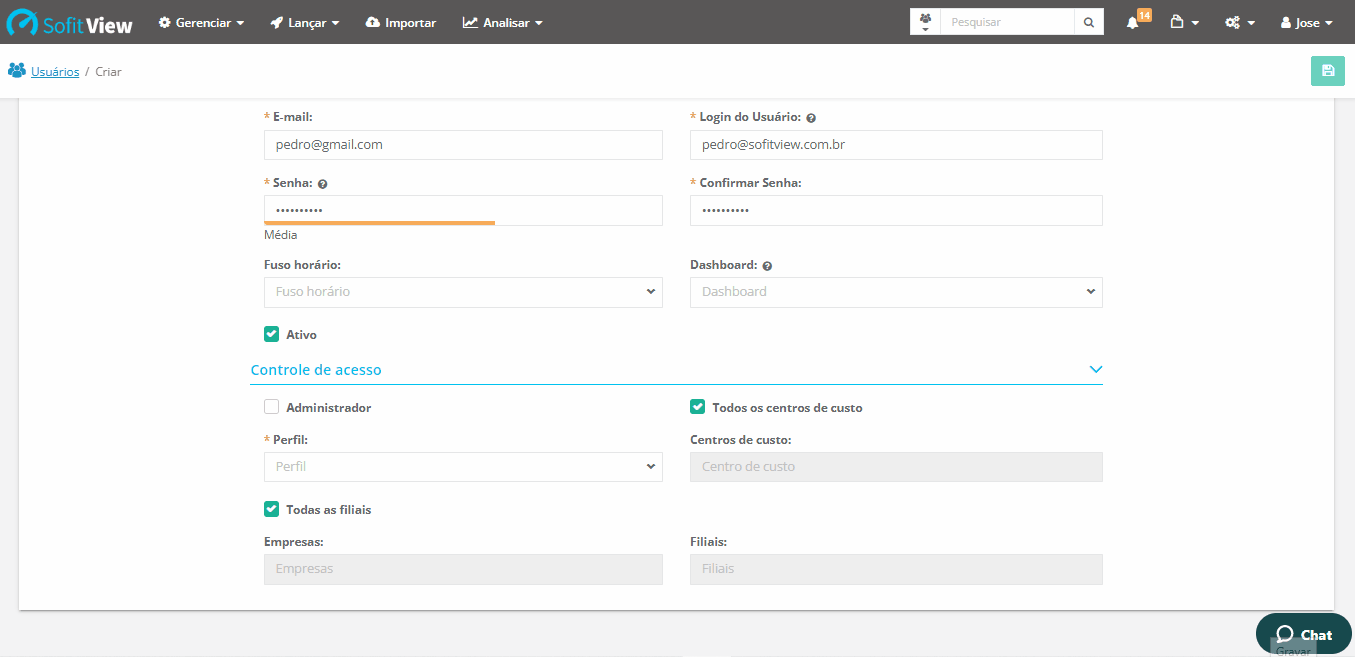Criar Usuário
Primeiramente, é preciso enfatizar que para criar um usuário você precisa ser um usuário do tipo administrador do sistema, pois este é o único tipo de acesso que pode configurar o Sofit View.
São dois tipos de usuários que você pode criar:
- Usuário administrador: tem acesso a todos os módulos e configurações do sistema;
- Usuário operacional: tem acesso apenas o que é liberado no perfil que está vinculado e não pode configurar padrões no sistema.
Para criar o usuário acesse configurar no menu principal e selecione usuários.
Após isto, selecione criar no canto superior direito da tela.
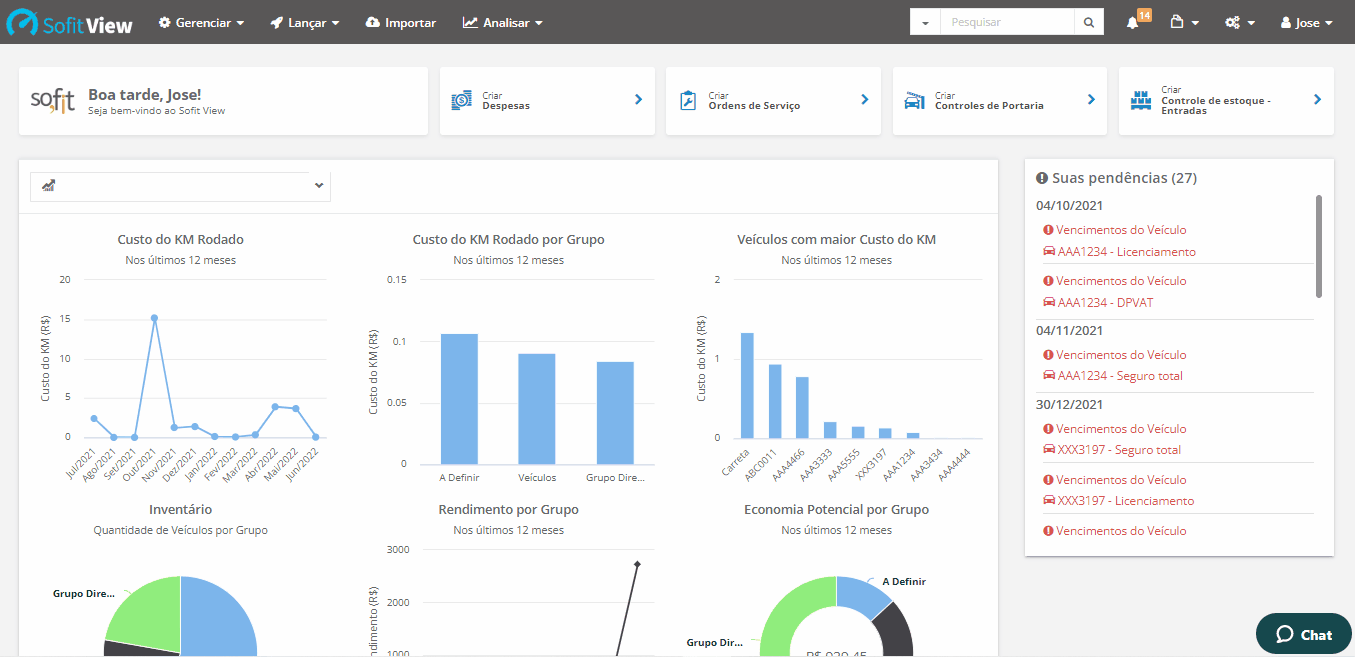
No quadro informações preencha os campos:
- Nome completo: informe o nome do usuário;
- Telefone: informe o telefone de contato;
- E-mail: informe o e-mail de contato;
- Login do usuário: este campo não necessita ser o mesmo registro do campo e-mail, porém deve seguir o mesmo formato de descrição;
- Senha: defina uma senha;
- Confirmar senha: repita a mesma senha do campo anterior;
- Fuso horário: você pode informar um fuso horário diferente do padrão de Brasília;
- Dashboard: selecione o dashboard que será exibido na tela inicial. Este campo será influenciado pelo dashboard do perfil selecionado posteriormente;
- Ativo: deixe este campo marcado para usuários que utilizam o sistema e desmarque para usuários desligados do sistema.
Lembre-se que os campos com asterisco vermelho são obrigatórios.
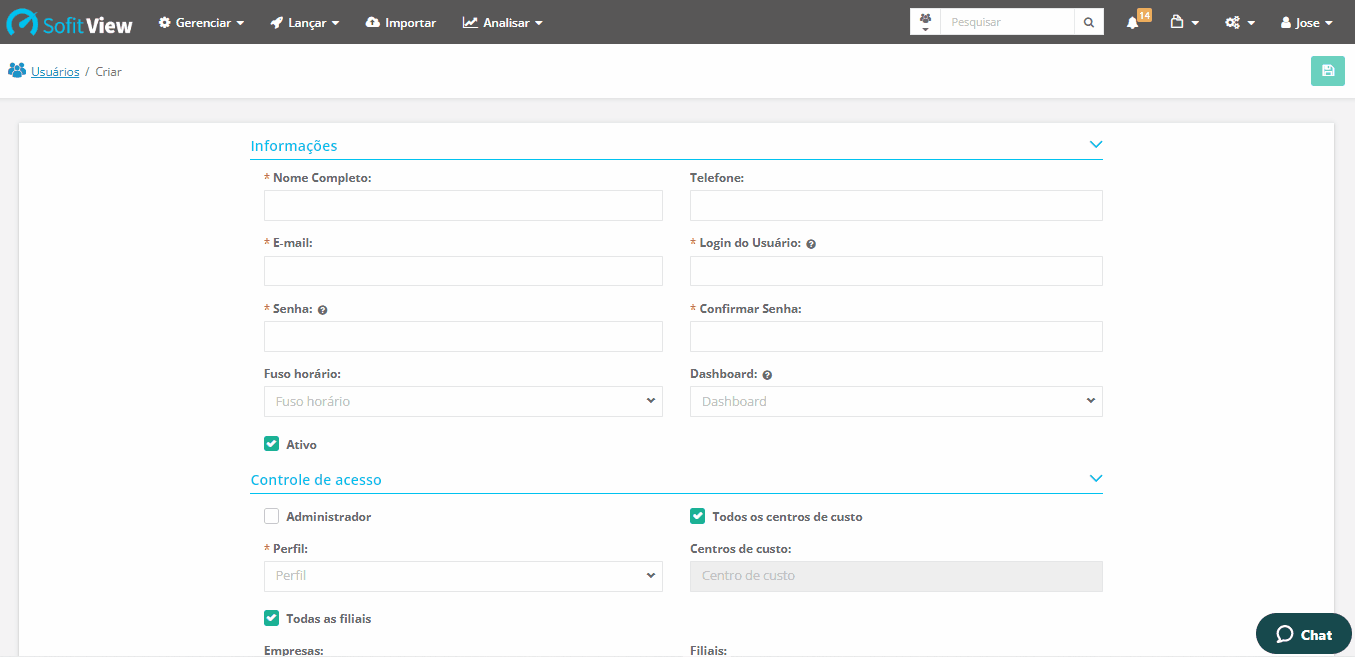
No quadro controle de acesso preencha os campos:
- Administrador: caso selecione, o usuário terá acesso a todos os módulos do Sofit View e poderá alterar as configurações do sistema;
- Perfil: caso selecione um perfil, o usuário só terá acesso as telas e permissões que foram concedidas na criação do perfil;
- Todos os centros de custo: caso selecione, o usuário terá acesso a todos os centros de custo cadastrados no Sofit View;
- Centros de custo: caso queira, você pode optar por quais os centros de custo o usuário terá acesso;
- Todas as filiais: caso selecione, o usuário terá acesso a todas as filiais cadastradas no Sofit View;
- Empresas / Filiais: caso opte por escolher, você deve selecionar primeiramente as empresas cadastradas que o usuário terá acesso e depois selecionar quais as filiais destas empresas o usuário irá acessar.
Após completar as informações, clique em salvar no canto superior direito da tela.